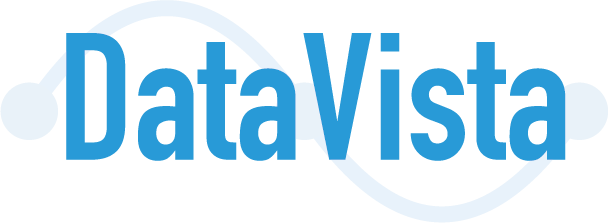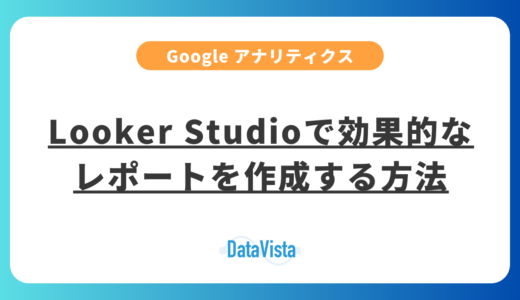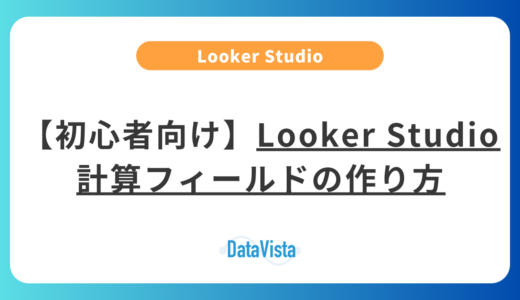Looker Studioでデータ分析をしているけれど、集計機能がうまく使えない、思うような集計結果が得られないとお悩みではありませんか?
Looker Studioの集計機能は、SUM、AVG、COUNTなどの基本関数から、CASE文を使った高度な条件分岐まで、多様なデータ分析ニーズに対応できる強力な機能です。
本記事では、Looker Studioの集計機能を基礎から応用まで体系的に解説し、実際の業務ですぐに活用できる実践的なテクニックをご紹介します。
この記事を読むことで、効率的なデータ集計が可能になり、より精度の高い分析レポートを作成できるようになります。
様々なレポートを取り扱っております。用途やシーンに合わせて、最適なレポートを使っていただくことで、日々のレポート作成やデータ分析のお役に立ちます!
レポート一覧はこちら
Looker Studioの集計機能は、大量のデータを要約し、データを分析するための機能です。集計とは、複数の行データを特定の基準でグループ化し、数値的な分析・計算を行う機能です。
集計機能の基本的な仕組み
集計機能は「ディメンション」と「指標」の組み合わせで動作します。ディメンションはデータを分類・グループ化する軸となり、指標はそのグループ内でデータを測定・集計する数値項目です。例えば、「月別(ディメンション)の売上合計(指標)」のように使用します。
Looker Studioでは、データソースから自動的にディメンションと指標を判別しますが、手動でデフォルトの集計方法を変更することも可能です。これにより、データの性質に応じて最適な集計方法を選択できます。
looker studioを使ったことがない方は、一度レポートを作成してみると理解しやすいと思います。
計算フィールドとの関係性
計算フィールドは、既存の項目をもとに演算子や関数を使って独自の項目を作成する機能です。集計関数(SUM、AVG、COUNTなど)は計算フィールド内で使用され、より複雑な集計処理を実現します。計算フィールドで作成された集計項目は、通常の指標と同様にレポートで使用できます。
計算フィールドは、少し複雑になるため概念からやり方なども下記のページで紹介しておりますので参考にしてください。
Looker Studioで使用できる集計関数は、用途に応じて複数のカテゴリに分類されます。各カテゴリの特徴と代表的な関数を理解することで、適切な集計方法を選択できるようになります。
基本集計関数(SUM、AVG、COUNT等)
| 関数名 | 用途 | 使用例 |
|---|---|---|
| SUM | 合計値計算 | SUM(売上金額) |
| AVG | 平均値計算 | AVG(注文単価) |
| COUNT | レコード数計算 | COUNT(注文ID) |
| COUNT_DISTINCT | 重複除外計算 | COUNT_DISTINCT(顧客ID) |
| MIN | 最小値取得 | MIN(注文日) |
| MAX | 最大値取得 | MAX(購入金額) |
| MEDIAN | 中央値計算 | MEDIAN(商品価格) |
基本集計関数は最も頻繁に使用される関数群です。これらの関数を組み合わせることで、売上分析、顧客分析、商品分析など、ビジネスの様々な領域で活用できます。
Looker studioの公式の関数マニュアルにも記載がありますのでそちらも参考にしてください。一般的にスプレッドシートなどでよく使うSUMやAVGなどは使い方は同じになりますので、そこまで難しものではありません。設定方法がlooker studio独特の部分があります。
様々なレポートを取り扱っております。用途やシーンに合わせて、最適なレポートを使っていただくことで、日々のレポート作成やデータ分析のお役に立ちます!
レポート一覧はこちら
実践的な集計パターン
売上分析での基本パターン
月別売上推移
ディメンション: YEAR_MONTH(注文日)
指標: SUM(売上金額)顧客あたり平均売上(LTV概算)
SUM(売上金額) / COUNT_DISTINCT(顧客ID)リピート率計算
COUNT_DISTINCT(
CASE WHEN 購入回数 > 1 THEN 顧客ID END
) / COUNT_DISTINCT(顧客ID) * 100マーケティング分析での応用
チャネル別ROI計算
(SUM(売上金額) - SUM(広告費)) / SUM(広告費) * 100コンバージョン率計算
COUNT_DISTINCT(コンバージョン顧客ID) / COUNT_DISTINCT(訪問者ID) * 100日付集計関数(DATE、YEAR、MONTH等)
日付関数は時系列分析に不可欠な機能です。YEAR、MONTH、DAY関数を使用して日付データから特定の要素を抽出し、期間別の集計を行います。DATETIME_DIFF関数では日付間の差分を計算でき、顧客の購入間隔や キャンペーン効果の測定に活用できます。
DATE関数は日付の生成や変換に使用され、複数のデータソースから異なる形式の日付データを統一する際に重宝します。これらの関数を適切に組み合わせることで、月次レポート、四半期分析、年間比較など、多様な時系列レポートを作成できます。
looker studioは日付の扱いが重要になります。データを取得する際に時間軸での検索やグラフの表示などで年間・月別などの表示が多々あるため、日付は形式を揃えるなどの手順が必要になります。
下記の記事で詳しく紹介しております。
条件分岐関数(CASE文)
CASE文は、指定した条件に基づいて異なる値を返す条件分岐関数です。ExcelのIF関数に似た機能で、複雑なビジネスロジックを計算フィールドに実装できます。
構文は「CASE WHEN 条件式 THEN 結果 WHEN 条件式 THEN 結果 ELSE デフォルト結果 END」となります。例えば、売上金額に応じて顧客をランク分けする場合、「CASE WHEN 売上 >= 100000 THEN ‘VIP’ WHEN 売上 >= 50000 THEN ‘プレミアム’ ELSE ‘一般’ END」のように記述します。
CASE文は複数の条件で判定が必要な場合のみ使用してください。複数の条件がない場合は、IFでのみで対応してクエリの負荷を最小限にしてください。
実際のビジネスシーンでよく使用される集計パターンを、具体的な使用例とともに解説します。これらのパターンをマスターすることで、日常的なデータ分析作業が大幅に効率化されます。
売上分析での基本集計
売上分析では、SUM関数による売上合計、AVG関数による平均単価、COUNT_DISTINCT関数による顧客数計算が基本となります。これらを組み合わせることで、「月別売上推移」「商品カテゴリ別売上」「顧客セグメント別購入パターン」などの分析が可能になります。
集計の関数の基本的な使用方法は、スプレッドシートと大きく変わりません。スプレッドシートで計算していることをlooker studioで計算すると思っていただいたら良いです。
計算例
- 月別売上合計:SUM(売上金額) + MONTH(注文日)のグループ化
- 平均注文単価:SUM(売上金額) / COUNT_DISTINCT(注文ID)
- 顧客あたり売上:SUM(売上金額) / COUNT_DISTINCT(顧客ID)
顧客分析での集計活用
顧客分析では、COUNT_DISTINCT関数による新規・既存顧客の分類、購入頻度の計算、顧客ライフタイムバリューの算出などが重要です。CASE文と組み合わせることで、RFM分析(Recency、Frequency、Monetary)のような高度な顧客セグメンテーションも実現できます。
実践例として、「購入回数3回以上の優良顧客」を抽出する場合、COUNT関数で顧客ごとの購入回数を計算し、CASE文で条件分岐を行います。
スプレッドシートでは計算が複雑になりデータを抽出することが難しいものでも、looker studioでは簡単に行うことができます。
期間比較での集計テクニック
期間比較分析では、DATETIME_DIFF関数と集計関数を組み合わせて、前年同月比、前月比、週次比較などを行います。複数の期間データを並列で表示する場合は、CASE文で期間を分類し、それぞれの期間で集計を行う手法が効果的です。
計算フィールドの例
CASE
WHEN MONTH(日付) = MONTH(TODAY()) THEN SUM(売上)
WHEN MONTH(日付) = MONTH(TODAY()) - 1 THEN SUM(売上)
ELSE NULL
END基本的な集計関数をマスターした後は、複数の関数を組み合わせた高度な分析テクニックを学びましょう。これらのテクニックにより、より深いビジネスインサイトを得ることができます。
複数条件での集計(ネストしたCASE文)
複雑なビジネスルールを実装する場合、CASE文をネストして使用します。例えば、地域・商品カテゴリ・購入金額の3つの条件を組み合わせて顧客ランクを決定する場合などです。
ネストしたCASE文の構造
CASE
WHEN 地域 = '東京' THEN
CASE WHEN 購入金額 >= 50000 THEN '東京VIP'
ELSE '東京一般' END
WHEN 地域 = '大阪' THEN
CASE WHEN 購入金額 >= 30000 THEN '大阪VIP'
ELSE '大阪一般' END
ELSE 'その他'
ENDネストして構造が深くなりすぎないように注意してください。
構造が深くなりすぎるとデータを取得するのに時間がかかり、looker stuidoのレポートの表示に時間がかかります。またデータが多すぎてエラーになることもあるため注意してください。
比率・構成比の計算
全体に対する各要素の比率を計算する場合、個別の値を全体の合計で割る必要があります。Looker Studioでは、集計関数と算術演算子を組み合わせてこの計算を行います。
構成比の計算例
- 商品別売上構成比:SUM(商品A売上) / SUM(全商品売上) * 100
- 地域別顧客構成比:COUNT_DISTINCT(地域A顧客) / COUNT_DISTINCT(全顧客) * 100
Looker Studioで集計を行う際によく発生するエラーと、それらの対処法について詳しく解説します。エラーの原因を理解し、適切な対処法を身につけることで、スムーズなデータ分析が可能になります。
下記以外のエラーの対応方法は別でまとめておりますので参考にしてください。
データ型不一致エラーの対処法
データ型不一致エラーは、文字列型のフィールドに数値関数を適用した場合や、日付型以外のフィールドに日付関数を使用した場合に発生します。この問題を解決するには、まずデータソースでのフィールド型を確認し、必要に応じて型変換を行います。
文字列を数値に変換する場合はNUMBER関数を、日付文字列を日付型に変換する場合はDATE関数やPARSE_DATE関数を使用します。型変換が不可能なデータが含まれている場合は、事前にデータクリーニングを行うことが重要です。
NULL処理も計算フィールド上で行うとエラーが少なくなります。
NULL値の処理方法
NULL値が含まれるデータを集計する場合、予期しない結果が生じることがあります。COUNT関数はNULL値を除外してカウントしますが、SUM関数やAVG関数ではNULL値の扱いが異なります。
NULL値を適切に処理するには、IFNULL関数やCOALESCE関数を使用して、NULL値を0や適切なデフォルト値に置き換えます。例:SUM(IFNULL(売上金額, 0))
集計レベルの不一致問題
異なる集計レベルのデータを組み合わせる際に発生する問題です。例えば、日次データと月次データを同一のグラフで表示しようとした場合などです。この問題を解決するには、データの統合機能を使用するか、計算フィールドで集計レベルを統一します。
大量のデータを扱う場合、集計処理のパフォーマンスが重要になります。効率的な集計方法を採用することで、レポートの読み込み時間を短縮し、ユーザエクスペリエンスを向上させることができます。
効率的な計算フィールドの設計
計算フィールドを設計する際は、処理効率を考慮した書き方を心がけましょう。複雑な条件分岐は処理負荷が高いため、可能な限りシンプルな構造にします。また、同じ計算を複数回行う場合は、中間結果を別の計算フィールドとして保存し、再利用することで処理を効率化できます。
ネストの深いCASE文は避け、必要に応じて複数の計算フィールドに分割することを検討してください。これにより、デバッグも容易になり、保守性も向上します。
データソースレベルでの事前集計
可能な場合は、Looker Studioに接続する前にデータソース側で事前集計を行うことを推奨します。BigQueryやスプレッドシートで基本的な集計を済ませておくことで、Looker Studio側の処理負荷を軽減できます。
特に大量のトランザクションデータを扱う場合は、日次・月次・年次の集計テーブルを事前に作成し、Looker Studioではそれらの集計済みデータを活用する設計が効果的です。
フィルターの適切な活用
不要なデータを除外するフィルターを適切に設定することで、集計処理の対象データ量を削減できます。データソースレベル、レポートレベル、グラフレベルの各段階でフィルターを活用し、必要なデータのみを処理対象とするよう設計しましょう。
日付範囲の制限、地域や商品カテゴリの絞り込みなど、分析目的に応じた適切なフィルタリングを行うことが重要です。
Q1: Excel関数とLooker Studio関数の違いは何ですか?
Excel関数とLooker Studio関数の最大の違いは、データの処理方式にあります。Excelは行ごとに計算を行う「行レベル計算」が基本ですが、Looker Studioは複数行をグループ化して処理する「集計レベル計算」が中心となります。
例えば、ExcelのSUM関数は指定した範囲の合計を計算しますが、Looker StudioのSUM関数は指定したディメンションでグループ化された各グループの合計を計算します。また、Looker Studioではデータソースからリアルタイムでデータを取得するため、常に最新の集計結果を表示できる点も大きな違いです。
さらに、Looker Studioは複数のデータソースを統合して集計できるため、より複雑なデータ分析が可能です。一方で、Excelのような詳細な行レベル操作は制限されるため、用途に応じた使い分けが重要になります。
Q2: BigQueryの関数とLooker Studio関数の互換性はありますか?
BigQueryとLooker Studioの関数には高い互換性がありますが、完全に同じではありません。基本的な集計関数(SUM、AVG、COUNT等)や条件分岐関数(CASE文)は、ほぼ同じ構文で使用できます。
ただし、BigQueryで使用可能な高度な分析関数(LAG、LEAD、ROW_NUMBER等)の一部は、Looker Studioでは使用できません。また、日付関数においても、BigQueryのDATE_SUB、DATE_ADDなどは、Looker StudioではDATETIME_SUBとして実装されているなど、微細な違いがあります。
BigQueryで作成したクエリをLooker Studioに移植する場合は、カスタムSQLクエリを使用するか、Looker Studio対応の関数に書き換える必要があります。2025年のアップデートにより互換性は向上していますが、事前の確認が重要です。
Q3: 計算フィールドが動作しない時の主な原因と対処法は?
計算フィールドが動作しない主な原因は、構文エラー、データ型不一致、権限不足の3つです。まず構文エラーについては、括弧の対応、関数名のスペルミス、カンマの位置などを確認してください。Looker Studioでは構文チェック機能があるため、エラー箇所が赤色で表示されます。
データ型不一致の場合は、数値計算に文字列フィールドを使用していないか、日付関数に適切な日付型フィールドを指定しているかを確認します。型変換が必要な場合は、CAST関数やPARSE_DATE関数を使用してください。
権限不足の場合は、データソースへのアクセス権限、計算フィールド作成権限を確認します。また、計算フィールドで参照しているフィールドが削除されている場合もエラーの原因となるため、依存関係の確認も重要です。
Q4: 大量データでの集計処理が遅い場合の対策方法は?
大量データでの集計処理が遅い場合の対策として、まずデータソースレベルでの最適化を検討してください。BigQueryを使用している場合は、パーティション分割、クラスタリング、事前集計テーブルの作成が効果的です。
Looker Studio側では、不要なディメンションや指標を削除し、フィルターを適切に設定してデータ量を制限します。また、複雑な計算フィールドは段階的に分割し、中間結果を保存することで処理を効率化できます。
レポートレベルでは、データの更新頻度を調整し、キャッシュ機能を活用することで表示速度を向上させることができます。特に、リアルタイム更新が不要な分析では、定期更新に変更することを推奨します。
Looker Studioの集計機能は、基本的なSUM、AVG、COUNT関数から高度な統計関数まで、幅広いデータ分析ニーズに対応できる強力なツールです。本記事で紹介した技術を段階的に習得することで、より効率的で精度の高いデータ分析が可能になります。
まずは基本的な集計関数をマスターし、CASE文による条件分岐、複数関数の組み合わせと徐々にスキルを向上させていきましょう。エラーの対処法やパフォーマンス最適化のテクニックも併せて身につけることで、実用的なレベルでLooker Studioを活用できるようになります。
2025年の最新機能も積極的に活用し、AI支援機能や新しい統計関数を取り入れることで、さらに高度な分析が実現できます。継続的な学習と実践により、データドリブンな意思決定を支援する強力な分析基盤を構築していきましょう。
様々なレポートを取り扱っております。用途やシーンに合わせて、最適なレポートを使っていただくことで、日々のレポート作成やデータ分析のお役に立ちます!
レポート一覧はこちら